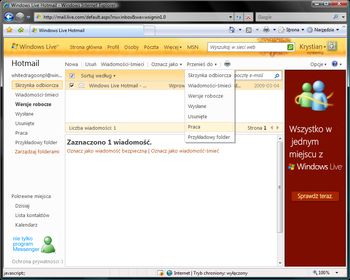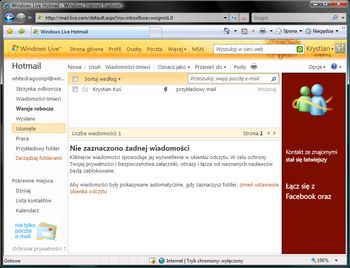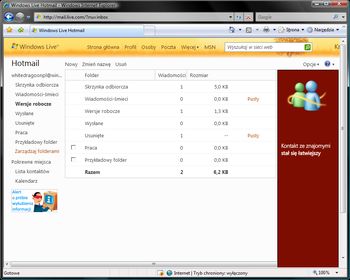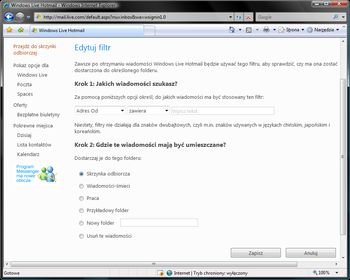Dzięki webmailowi, jakim niewątpliwie jest Windows Live Hotmail, możemy prowadzić swobodną korespondencje zarówno ze znajomymi, rodziną, jak i współpracownikami. Jednakże, jak wiemy, z czasem przychodzi taki moment, że ilość wiadomości przychodzących na skrzynkę staje się przytłaczająca, przez co tracimy dużo cennego czasu na poszukiwanie właśnie tej jednej konkretnej wiadomości. Niemniej jednak, jak się okazuje, twórcy usługi Windows Live Hotmail pomyśleli i o tym. Albowiem istnieją funkcje, które sprawią, że nie pogubimy się w całej masie maili przychodzących na skrzynkę i będziemy mogli zaoszczędzić parę minut. Mówiąc dokładniej, dzięki możliwościom uporządkowania wszystkich wiadomości e-mail w poszczególne foldery, będziemy mogli w łatwy i intuicyjny sposób odnaleźć te wiadomości, którymi jesteśmy zainteresowani.
Tworzenie i zarządzanie folderami poczty
Na początek zajmijmy się tworzeniem poszczególnych folderów, w których to będziemy segregować wiadomości e-mail. Spójrzmy zatem jak tego dokonać:
- przechodzimy do zakładki Zarządzaj folderami, znajdującej się na pasku narzędzi po lewej stronie ekranu,
- klikamy odnośnik Nowy,
- wpisujemy nazwę nowo tworzonego folderu,
- klikamy Zapisz.
Skoro już przeszliśmy pierwszy etap i mamy utworzony nowy folder poczty, przejdźmy do dalszego etapu, czyli do przenoszenia poszczególnych wiadomości e-mail do folderów, które przed chwilą utworzyliśmy. Możemy oczywiście skonfigurować skrzynkę tak, aby wiadomości były automatycznie przenoszone do konkretnych folderów, jednakże o tym w dalszej części artykułu. Wracając do tematu, zobaczmy jak przenieść poszczególne maile:
- wchodzimy do folderu (np. Skrzynka odbiorcza), gdzie znajduje się element, jaki będziemy przenosić,
- zaznaczamy jedną bądź kilka wiadomości,
- klikamy Przenieś do, co spowoduje rozwinięcie listy z folderami,
- wybieramy folder docelowy.
Istnieje również możliwość usunięcia wiadomości e-mail, które uznaliśmy za zbędne. Jest to szczególnie przydatne, ponieważ dzięki temu będziemy mogli utrzymać porządek w skrzynce, a także zachować cenne megabajty wolnej przestrzeni dyskowej. Sprawdźmy zatem jak to zrobić:
- wchodzimy do folderu, w którym to znajdują się elementy do usunięcia,
- zaznaczamy zbędne wiadomości e-mail,
- klikamy łącze Usuń na górnym pasku narzędzi.
Czynności te spowodują przeniesienie zaznaczonych wiadomości do folderu Usunięte, skąd dopiero mogą zostać ostatecznie wyeliminowane.
Może się zdarzyć sytuacja, kiedy nazwa wcześniej utworzonego folderu nie zgadza się z wiadomościami jakie do niego aktualnie przenosimy. Dlatego też warto pamiętać o możliwości edycji tejże nazwy. Aby to uczynić:
- wybieramy folder, którego nazwę chcemy edytować,
- klikamy Zmień nazwę,
- w pole Nazwa folderu wpisujemy nową nazwę danego folderu,
- klikając Zapisz potwierdzamy zmianę.
Jeśli sądzimy, że posiadamy za dużo folderów, bądź utworzyliśmy niegdyś foldery, których już nie używamy, pamiętajmy, że mamy możliwość ich usunięcia. Aby tego dokonać ponownie musimy wejść w zakładkę Zarządzaj folderami, po czym:
- zaznaczamy folder przeznaczony do usunięcia,
- wybieramy polecenie Usuń,
- kliknięciem przycisku OK zatwierdzamy czynność.
Tworzenie filtrów wiadomości przychodzących
Skrzynkę odbiorczą możemy również zorganizować, w taki sposób, aby wiadomości na nią przychodzące były od razu kierowane do poszczególnych folderów. Dzięki tej konfiguracji zaoszczędzimy sobie czas, jaki byśmy stracili na ręczną segregację wszystkich wiadomości. Przydaje się to szczególnie, gdy otrzymujemy dużą ilość wiadomości z kilku konkretnych, łatwych do ustalenia źródeł.
W celu utworzenia takiego filtru:
- klikamy łącze Opcje znajdujące się na pasku akcji, po czym wybieramy Więcej opcji,
- spośród funkcji znajdujących się w obszarze Dostosuj ustawienia poczty wybieramy polecenie Automatycznie sortuj wiadomości e-mail do folderów,
- klikamy łącze Nowy filtr,
- postępujemy dokładnie według instrukcji wyświetlanych na ekranie, które pomogą wybrać, jakie wiadomości mają być filtrowane, oraz do jakiego folderu mają być kierowane,
- klikamy przycisk Zapisz.
Windows Live Hotmail jest usługą dostosowaną nie tylko do domowych użytkowników, korzystających z poczty sporadycznie, ale również do osób, dla których poczta internetowa jest jedną z podstawowych metod komunikacji zarówno w sprawach osobistych, jak i zawodowych. Bo przecież intuicyjność w poruszaniu się oraz porządek, to chyba dwie główne cechy, jakich wymagamy od poczty, która ma zapewnić jak najlepszy środek komunikacji internetowej z wieloma osobami.